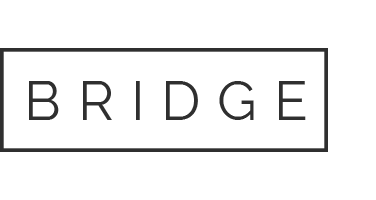SERVIDORES DEDICADOS Y NO DEDICADOS. INTERCONEXIÓN DE REDES. GESTIÓN DE RECURSOS. COMPARATIVA ENTRE LOS DISTINTOS TIPOS DE REDES LOCALES.
1. INTRODUCCIÓN.
2. CARACTERÍSTICAS DE LOS SISTEMAS OPERATIVOS DE RED.
3. SERVIDORES DEDICADOS Y NO DEDICADOS.
3.1. CONCEPTO DE SERVIDOR.
3.2. SERVIDORES DEDICADOS.
3.3. SERVIDORES NO DEDICADOS.
4. INTERCONEXIÓN DE REDES.
5. GESTIÓN DE RECURSOS.
5.1. COMPARTIR RECURSOS.
5.2. ACCEDER A RECURSOS DE RED.
5.2.1. ACCESO A UNA IMPRESORA DE LA RED.
5.2.2. ACCESO A RECURSOS SITUADOS EN OTROS ORDENADORES DE LA RED.
6. COMPARATIVA ENTRE LOS DISTINTOS TIPOS DE REDES LOCALES (VENTAJAS E INCONVENIENTES).
6.1. BUS-ÁRBOL O LINEAL.
6.2. ESTRELLA.
6.3. ANILLO.
:• BIBLIOGRAFÍA:
Aplicaciones Informáticas y Operatoria de Teclados XXI. Ed. Mc-GrawHill. Aplicaciones Informáticas. Ciclo Fonnativo de Grado Medio de Gestión Administrativa. Ed. Thomsom Paraninfo.
Windows 98. Ed. Paraninfo (Jaime de Yraolagoitia).
1. INTRODUCCIÓN.
El mundo actual de la información exige que cualquier usuario pueda acceder a los recursos compartidos, por ejemplo, una carpeta o una impresora. Una de las grandes posibilidades de que esto sea así es que nuestro ordenador está dentro de una red; así se abren nuevas posibilidades para compartir recursos, y por recursos no se entiende únicamente información, sino también impresoras, unidades de grabación, etc.
Para poder hacer tal cosa, el equipo debe incluir cierto hardware (tarjeta de red) y cierto software (programas de comunicaciones de red). Lógicamente, estos requisitos exigen una inversión (hecha la salvedad de la existencia de la propia red a la que conectarse). Así, se puede comprobar que el sistema de redes en el ámbito del usuario particular no es el habitual; sin embargo, en el campo de las empresas, por pequeñas que sean, es lo más normal.
Windows facilita, con el propio sistema operativo, el software necesario para trabajar en redes.
A lo largo del tema analizaremos las características de los sistemas operativos, así como los servidores dedicados y no dedicados.
De igual forma haremos una comparación entre los distintos tipos de redes locales, viendo las ventajas e inconvenientes de los mismos.
2. CARACTERÍSTICAS DE LOS SISTEMAS OPERATIVOS DE RED.
Los primeros sistemas operativos de red ofrecían algunas utilidades de gestión de archivos y de seguridad simples. Pero la demanda de los usuarios se ha incrementado, de forma que los modernos sistemas operativos de red ofrecen una amplia variedad de servicios.
Veamos a continuación las principales características que pueden tener la mayoría de los sistemas operativos de red:
– Adaptadores y cables de red: Un sistema operativo de red debe admitir diversos tipos y marcas de placas de interfaz de red.
– Nomenclatura global: Un sistema de nomenclatura global permite a los usuarios ver y acceder a los recursos y a otros usuarios de cualquier punto de la red sin tener que saber exactamente donde se encuentran. Los usuarios simplemente deben buscar y elegir en una lista.
– Servicios de archivos y directorios: En una red, los usuarios acceden a programas y archivos que se encuentran en el servidor de archivos central. Debido a que los usuarios guardan sus archivos privados en este servidor, la seguridad e integridad de los datos es importante. Debe controlarse el acceso a los directorios para evitar que usuarios sin autorización pueden ver o modificar los archivos.
Sistema tolerante a fallos: Un sistema tolerante a fallos ofrece un sistema para asegurar la supervivencia de la red en el caso de que fallen los componentes. Optimización de acceso a disco: La optimización de acceso a disco mejora el rendimiento del disco fijo utilizando una parte de la memoria del sistema como una zona en la que almacenar bloques del disco a los que se puede acceder de nuevo. Obtener esta información de la memoria es mucho más rápido que leerla del disco fijo.
– Seguridad en la conexión: Normalmente los sistemas operativos de red poseen un sofisticado y fiable sistema de conexión con claves de acceso y de seguridad con el que se puede evitar o limitar el acceso de los usuarios al servidor, sus directorios o sus archivos.
Bridges (Puentes) y routers: Permiten que las redes se pueden interconectar con otras redes.
Gateways (Pasarelas): Permiten interconectar sistemas con distintos protocolos.
– Servidores especiales: Un sistema operativo de red debe permitir servidores especiales, como los dedicados a gestionar una base de datos o la impresión. Herramientas software de administración: Se hacen esenciales cuando crece el tamaño de las redes. Sin éstas, puede llegar a ser imposible el hacer un seguimiento de las actividades y el rendimiento de las LAN y las WAN. Una solución es agrupar los responsables y darles herramientas para gestionar de forma remota los servidores y las estaciones de trabajo.
3. SERVIDORES DEDICADOS Y NO DEDICADOS.
3.1. CONCEPTO DE SERVIDOR.
Un gestor o servidor es un ordenador que comparte sus periféricos y archivos con otros ordenadores. En él es donde se suele instalar el sistema operativo de la red. Es el ordenador utilizado para gestionar el sistema de archivos de la red, controlar todas las comunicaciones, las peticiones que realizan los usuarios. En el servidor se encuentran las utilidades de administración y gestión más importantes.
El servidor es un ordenador que comparte sus recursos y su información con otros ordenadores, conectados a él mediante una red.
Podemos hablar de tres tipos de servidores:
– Servidores de ficheros: Permite compartir ficheros del disco duro (si nosotros queremos compartir por ejemplo una carpeta y el contenido en ficheros o archivos de la misma deberemos de utilizar el botón derecho del ratón/compartir/pestaña compartir/activar la opción compartir).
– Servidor de impresión: Se encarga de gestionar todos los trabajos de impresión que circulan o solicitan los usuarios de la red (la impresora se instala en un ordenador al cual se conectan todos los demás en red, con lo que se permite imprimir desde cualquier ordenador conectado, teniendo encendido el servidor).
– Servidor de comunicaciones: Se encarga de gestionar y controlar todas las comunicaciones de la red (Ej : PNTIC, servidor del programa de nuevas tecnologías del MECD en Internet).
Una de las diferencias más importantes que podemos hacer en el servidor es si éste es dedicado o no dedicado.
3.2. SERVIDORES DEDICADOS.
Uno de los ordenadores se utiliza como servidor de la red; su misión es la gestión y control, poniendo recursos al servicio de los usuarios. Éstos acceden, de acuerdo con las autorizaciones, a los recursos de la red (además de poder trabajar como modestos ordenadores personales).
Este tipo de redes permite una considerable centralización y un control muy estricto de la información; sin embargo, requieren un ordenador muy potente para ser usado como servidor y software específico.
3.3. SERVIDORES NO DEDICADOS.
El servidor actúa como una estación de trabajo individual, incluso mientras controla la red.
Cuando la carga de trabajo no es muy grande, la respuesta de un servidor nodedicado puede ser ligeramente inferior a la de una estación de trabajo de usuario. Cuando la demanda es muy alta, el usuario que utiliza la estación de gestión puede sufrir graves retrasos.
4. INTERCONEXIÓN DE REDES.
Las redes de área local LAN (Local Arca Netwok), son aquellas redes instaladas en un dominio geográfico limitado, como un edificio, una empresa, un colegio, una universidad, con el fin de satisfacer las necesidades teleinformáticas de un organismo u organización. Existe la posibilidad de conectar una LAN con otras, mediante distintos tipos de conexiones especiales como son:
Repetidores: Funcionan en el nivel físico. Envían paquetes desde un sector de red primario (cable) a otro extendido. No interactúan con los protocolos de más alto nivel.
Puentes: Interconectan dos o más redes, pasando los paquetes entre ellas. Soportan distintos tipos de redes.
Routers: Son similares a los puentes, si bien observan con más detenimiento la dirección del paquete, y toman parte en la determinación del camino a seguir para llevarlo a su destino.
Brouters: Son combinaciones de puentes y routers. Algunos permiten conexiones múltiples, algunas como puentes y otras como routers. Los brouters suelen poseer esquemas de direccionamiento propios, que aumentan el rendimiento pero los hacen incompatibles con los routers.
Gateways (Pasarelas): Funcionan en los niveles más altos de la jerarquía de protocolos, permitiendo que puedan interconectarse los sistemas y redes que utilizan protocolos incompatibles.
5. GESTIÓN DE RECURSOS.
5.1. COMPARTIR RECURSOS.
Una vez instalados en el sistema operativo (por ejemplo Windows 98) los adaptadores, protocolos y clientes de red adecuados, ya sólo queda acceder a los recursos de los ordenadores de la red y comenzar a trabajar. Pero para poder acceder a un recurso, ese recurso se tiene antes que compartir. Los recursos de la red de nuestra empresa ya estarán compartidos por el administrador de red, pero si estamos creando nuestra propia red o deseamos compartir algún recurso de nuestro ordenador, tenemos que aprender a compartirlos. Microsoft incluye la utilidad, denominada Compartir archivos e impresoras para redes Microsoft, que permite compartir todas las unidades de disco e impresoras de nuestro ordenador. En realidad, esta utilidad no es más que la otra parte del Cliente para redes Microsoft, algo así como el Servidor para redes Microsoft, es decir la herramienta que funciona como servidor para los equipos que tengan instalados el Cliente para redes Microsoft. Para activar la compartición de recursos, debemos seguir dos pasos:
l. Abrir la utilidad Red del Panel de Control y en la ventana principal pulsar el botón Compartir archivos e impresoras, que mostrará una ventana como la siguiente. Si queremos compartir algunos de nuestros archivos, marcaremos la casilla Permitir que otros usuarios tengan acceso a mis archivos y si queremos compartir nuestras impresoras, marcaremos la casilla Permitir que otros usuarios impriman con mis impresoras. A1 finalizar, se nos pedirá que reiniciemos el ordenador.
2. Seleccionar el recurso que queremos compartir, ya sea unidad, carpeta o impresora, abrir el menú contextual para acceder a Propiedades y seleccionamos una nueva ficha que se habrá creado, llamada Compartir. En esta ficha debemos seleccionar el botón Compartido como, establecer un nombre para el recurso y especificar el tipo de acceso que deseamos permitir eligiendo entre Sólo lectura (los usuarios sólo podrán leer los archivos de la carpeta o unidad, pero no escribir en ella), Completo (los usuarios pueden leer y escribir en la carpeta o unidad) o Depende de la contraseña (según la contraseña utilizada se puede acceder a sólo lectura o acceso completo).
Una vez compartido el recurso en el host, el icono del recurso cambia de aspecto, añadiendo debajo de la figura original una mano que identifica los recursos compartidos. A continuación se pueden ver tres recursos compartidos: una unidad, una carpeta y una impresora.
5.2. ACCEDER A RECURSOS DE RED.
5.2.1. ACCESO A UNA IMPRESORA DE LA RED.
Todas las impresoras están conectadas a ordenadores. Si queremos conectarnos a alguna de las impresoras conectadas a un ordenador que no es el nuestro debemos de hacer lo siguiente:
1. Seleccionar a través de Mi PC la utilidad Agregar impresora.
2. Aparece el primer cuadro de diálogo del Asistente. Pulsar sobre el botón Siguiente.
3. En la siguiente ventana activar el botón Impresora en red y pulsar el botón Siguiente.
4. El asistente, mediante una nueva ventana nos pide la ruta de acceso a la impresora.
5. Si no conocemos la ruta con exactitud, es mejor que pulsemos el botón Examinar para abrir el cuadro de diálogo Buscar impresora, donde aparece una lista con todos los equipos e impresoras a los que se puede acceder en este momento. Bastará con que seleccionemos con el ratón la correspondiente impresora y pulsemos el botón Aceptar para volver al cuadro de diálogo del asistente.
6. Pulsamos sobre el botón Terminar para finalizar el proceso.
Puede ocurrir que, al pulsar el botón Terminar, Windows nos pida algún disquete o CD-ROM. Esto se debe a que, al instalar la impresora, lo que estamos haciendo realmente es instalar los drivers (el software) del modelo especificado, que no es el icono en sí. Si Windows no encuentra estos drivers entre sus archivos, pide el correspondiente disquete o CD-ROM.
Puesto que el controlador de la impresora de red está instalado en nuestro ordenador, es posible modificar todas sus características (tamaño del papel, bandeja de salida, número de copias, cte.) sin preocuparnos de los demás usuarios de la red.
5.2.2. ACCESO A RECURSOS SITUADOS EN OTROS ORDENADORES DE LA RED.
Es posible acceder a carpetas y unidades de disco de los restantes ordenadores de red, si se tienen las autorizaciones correspondientes.
Mediante la ventana Entorno de red (en Windows 98), que se abre al hacer doble clic en el icono Entorno de red, situado en el Escritorio, es posible acceder a todos los elementos de la red. Podemos ir viéndolos como si fueran carpetas normales, abriéndolas y haciendo uso de su contenido (todo ello en función de las autorizaciones concedidas a cada usuario).
Esta ventana muestra una serie de iconos con aspecto de ordenadores y otro icono con la forma de un globo terráqueo. Los primeros son equipos conectados en el mismo grupo de trabajo que su ordenador. La figura del globo, que aparece siempre, corresponde a toda la red.
Si hacemos doble clic sobre cualquiera de los iconos con aspecto de ordenador, se abre su ventana, mostrando los recursos que pone a nuestra disposición (impresoras, discos, carpetas, etc.).
Si hacemos doble clic sobre el icono Toda la red, se abrirá su ventana mostrando los grupos a los que tengamos acceso.
A estos grupos tendremos acceso en función de lo señalado por el administrador de la red. Sobre cualquiera de ellos se puede hacer doble clic, y en la nueva ventana se mostrarán los equipos que forman tal grupo.
Si hacemos doble clic se abrirá su ventana para mostrar el contenido que el propietario del ordenador haya marcado para compartir.
Debemos tener en cuenta que, si los recursos compartidos se han fijado con clave de acceso, antes de abrirse la ventana aparecerá un cuadro de diálogo pidiéndonos la clave de acceso.
6. COMPARATIVA ENTRE LOS DISTINTOS TIPOS DE REDES LOCALES (VENTAJAS E INCONVENIENTES).
6.1. BUS-ÁRBOL O LINEAL.
El servidor y todas las estaciones están conectadas a un cable general central. Todas las señales circulan por el mismo cable y cada nodo tiene asociada una dirección única.
En cada extremo del cable hay un terminador o tapón. Ventajas:
– Utilizan una cantidad mínima de cable. Cada nodo se conecta al siguiente.
– Es fácil de instalar nuevos componentes.
– La respuesta es rápida cuando hay poco tráfico.
Inconvenientes:
– Una rotura del cable principal hace caer todo el sistema.
– Es difícil determinar el fallo del sistema.
– Cuando hay mucho tráfico el cable es un cuello de botella.
La red más importante de este tipo es la red “Ethernet”.
6.2. ESTRELLA.
Cada estación está conectada a un nodo central que puede ser el servidor o un dispositivo especial.
Ventajas:
– Los fallos de los terminales son fáciles de detectar.
– La colisión de los datos es imposible.
– Se pueden utilizar distintos tipos de cable, distintos protocolos, etc.
Inconvenientes:
– Se necesita un servidor dedicado.
– Se utiliza gran cantidad de cable.
– El nodo central tiene que soportar gran cantidad de tráfico.
– A menudo el nodo central sólo soporta un número limitado de nodos.
6.3. ANILLO.
La red en anillo forma un círculo de conexiones punto a punto, de una estación a la siguiente formando un bucle. Cada nodo pasa las señales a la estación siguiente. Cada nodo tiene asignada su propia dirección.
Ventajas:
– La capacidad de transmisión se reparte equitativamente entre las estaciones.
– Aunque el tráfico sea alto el sistema permanece estable.
Inconvenientes:
– Una rotura del cable hace caer todo el sistema.
– El hardware es relativamente complicado (caro).
– La instalación es complicada.